
テキストを入力する・貼り付ける
テキストは、テキストユニット(テキストを入力するための枠)を作成して、その中に入力します。
作成したテキストユニットには、アプリまたはノートに設定されている文字サイズや飾りが反映されますが、
テキストユニットごと、またはテキストユニット内の文字ごとに、設定を変更することもできます。
テキストを入力する
- ノート編集画面で
 をタップして、テキストモードにします。
をタップして、テキストモードにします。 - 文字を入力する位置をタップします。
テキストユニットが追加されます。
編集領域の下側に文字入力画面が表示され、文字を入力できる状態になります。 - 文字を入力します。

- 現在日時を挿入するには、テキストユニット内を長押しして表示されるメニューの「その他」>「現在日時の挿入」を選びます。
テキストを貼り付ける
- テキストをコピーまたはカットします。
*ほかのアプリでコピーまたはカットすることもできます。
- ノート編集画面でペンモード・消しゴムモードまたは投げ縄モードにします。

*
 >「システムオプション」>「機能設定」>「長押し判定」をオフにしているときは、投げ縄モードにします。
>「システムオプション」>「機能設定」>「長押し判定」をオフにしているときは、投げ縄モードにします。 - テキストを貼り付けたい場所を長押しして、
 が表示されたら離し、表示されるメニューから「ペースト」を選びます。
が表示されたら離し、表示されるメニューから「ペースト」を選びます。
テキストユニットが追加され、その中に手順1.のテキストが貼り付けられます。
テキストのスペルチェックをする
OSのスペルチェック機能を使って、テキストユニット内のテキストのスペルチェックをすることができます。
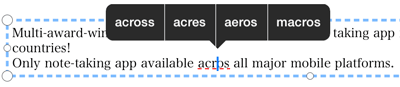
 >「システムオプション」>「テキストモードの設定」をタップします。
>「システムオプション」>「テキストモードの設定」をタップします。- 「スペルチェック」をオンにします。
- 「完了」をタップします。
 テキストを入力する
テキストを入力する